Якщо ви використовуєте iTunes на машині з ОС Windows, ви можете бути розчаровані тим, наскільки повільно він завантажується та працює. Ось декілька порад щодо кращої роботи та зменшення її дратування.
Безумовно, існують і інші фактори, які змушують iTunes працювати повільно, наприклад, скільки програм ви працювали на той момент і наскільки потужна машина. Але ми можемо внести деякі корективи в налаштування в iTunes, щоб допомогти пришвидшити його.
Примітка: Тут ми розглядаємо поради щодо підвищення ефективності роботи iTunes. Кожен користувач різний, тому, можливо, ви не захочете вимкнути певні функції, якщо ви ними задоволені.
Встановіть iTunes швидше
Насправді ви можете зробити процес встановлення iTunes швидшим, вимкнувши кілька речей під час проходження Помічника з налаштування. Якщо у вас є багато пісень у вашій папці "Музика", iTunes захоче додати їх усі. Якщо ви хочете приступити до справи і не чекати, поки він буде шукати папку, щоб додати пісні, зніміть обидва варіанти.
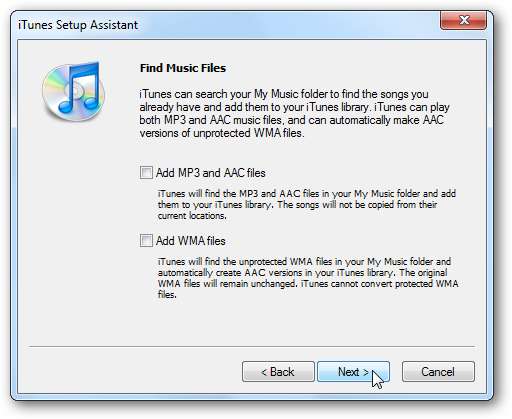
Ще одна річ, яку ви можете зробити для покращення продуктивності та отримання більш точних даних, - це не дозволяти iTunes організовувати папку медіа. Це також дає вам більше контролю над своєю музичною колекцією, яка сподобається серйозним любителям музики.
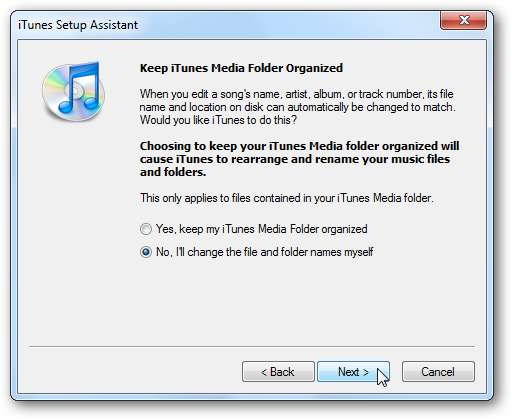
Вимкніть невикористані послуги
Apple припускає, що ви є власником iPod, Apple TV, iPhone та інших продуктів Apple. Отже, є служби, які за замовчуванням увімкнено для їх пошуку. Якщо у вас немає пристроїв, спершу вимкніть їх. Відкрийте iTunes і перейдіть до Edit \ Preferences.
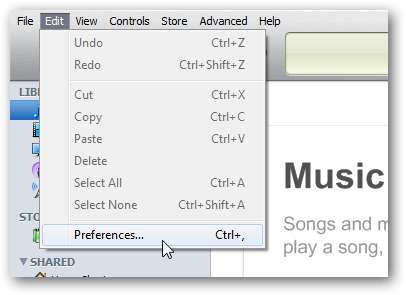
Потім натисніть вкладку пристроїв і зніміть прапорець Шукайте віддалені динаміки, підключені до AirTunes і Шукайте пульти дистанційного керування iPod touch, iPhone та iPad .
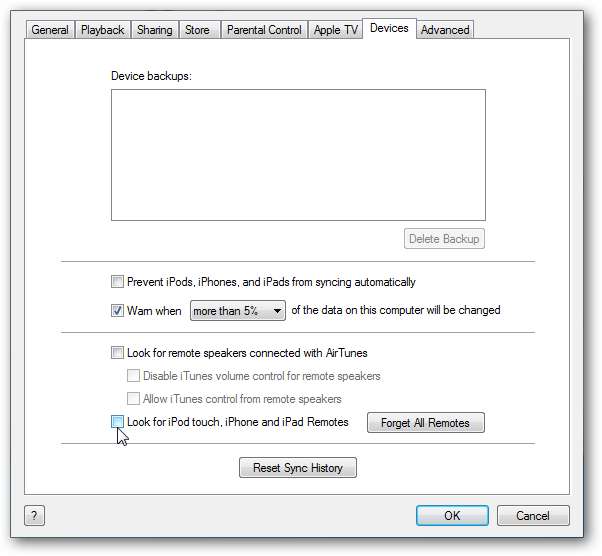
Якщо у вас немає Apple TV або ви не хочете, щоб він перевіряв його під час запуску, зніміть прапорець Шукати телевізори Apple.
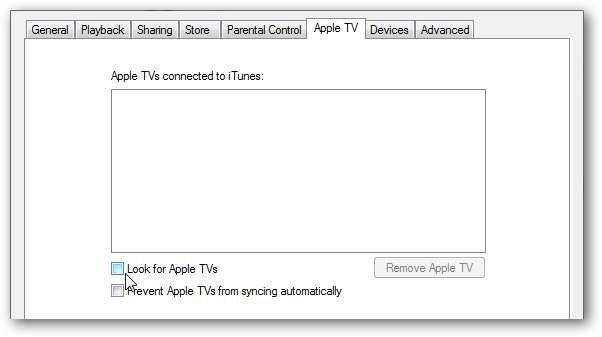
Якщо ви використовуєте iTunes на автономній машині, інша справа, яку ви можете зробити, це перейти на вкладку Спільний доступ і зняти Шукайте спільні бібліотеки .
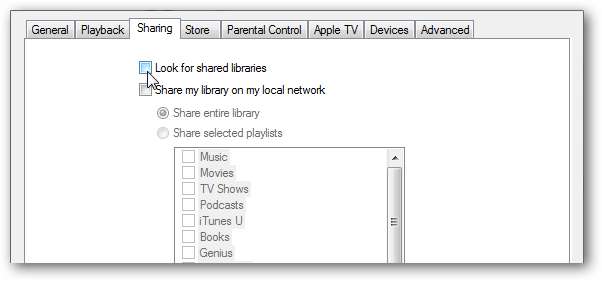
Видаліть розумні списки відтворення
Якщо ви дійсно серйозно ставитеся до того, щоб iTunes завантажувався та працював швидше, вимкніть інтелектуальні списки відтворення. Деякі користувачі люблять цю функцію, і без неї не можна жити. Але якщо ви хочете змусити iTunes завантажуватися майже миттєво, видаліть їх. Ви все ще можете створювати власні списки відтворення, і це не настільки гальмує продуктивність, як розумні списки відтворення.
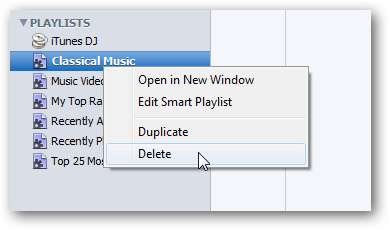
Під час видалення списку відтворення ви отримаєте повідомлення із запитанням, чи впевнені ви. Перевірте Не питай мене знову і продовжуйте видаляти списки відтворення за замовчуванням.
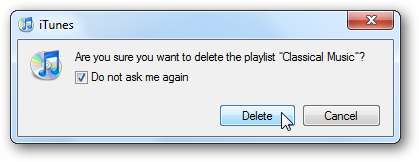
Вимкніть Genius
Якщо ви ще не вмикали Genius, то не робіть. Якщо його увімкнено, вимкніть його. Поки він увімкнений, ви помітите, що він робить багато справ у фоновому режимі, забираючи ресурси.
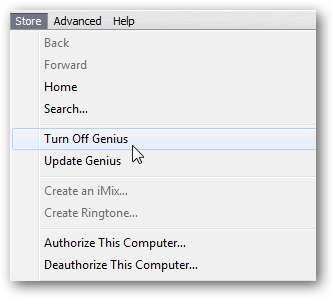
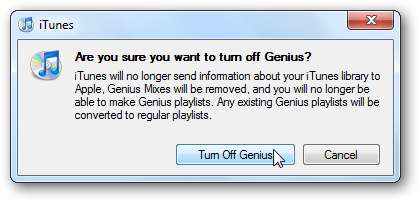
Вимкніть Cover Flow
Хоча функція Cover Flow пропонує кілька приємних «цукерок для очей», вона може працювати повільно, особливо на старих системах. Інша проблема з ним полягає в тому, що вам доводиться переглядати альбом за альбомом, і це може бути незручно.
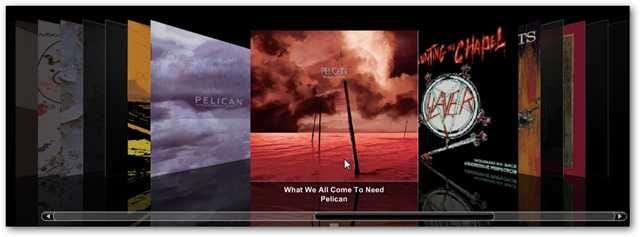
Замість того, щоб використовувати Cover Flow, скористайтеся стандартним поданням браузера, який є дуже швидким способом знайти колекції певних виконавців, яких ви шукаєте.

Позбавтеся від дублікатів файлів
Якщо у вас величезна музична колекція, швидше за все, є дублікати однієї пісні. Щоб знайти та видалити їх, клацніть на File \ Display Duplicates.
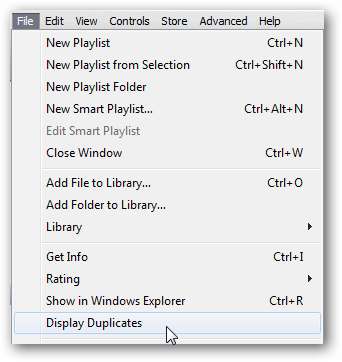
Можливо, ви захочете скористатися цим доцільно, оскільки в цьому прикладі ми маємо ті самі пісні у колекції Led Zeppelin, але вони з оригінального альбому та є “найкращими”. Тож ви можете не захотіти видаляти їх із різних альбомів.
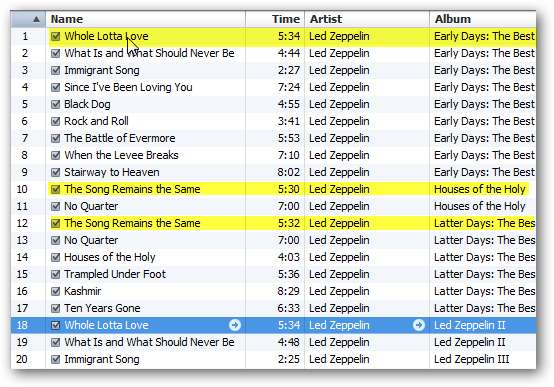
Існують також сторонні програми, які дозволять усунути дублікати музичних файлів, таких як Audio DeDupe.

Зробіть навігацію бібліотекою простішою
Щоб допомогти вам швидше орієнтуватися у вашій бібліотеці, позбудьтеся колонок, які вам не байдужі. Клацніть правою кнопкою миші панель стовпців і зніміть прапорці, які вам не потрібні.
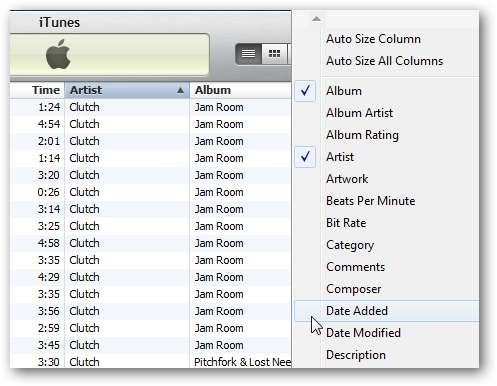
Крім того, ви можете перейти до пункту Перегляд \ Параметри перегляду…
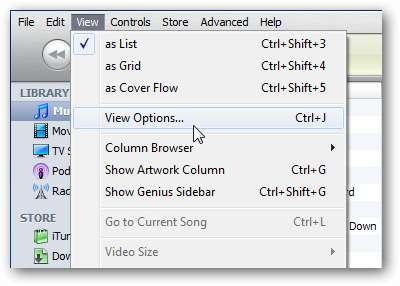
Потім зніміть прапорець із стовпців, які ви не хочете відображати, і натисніть OK.
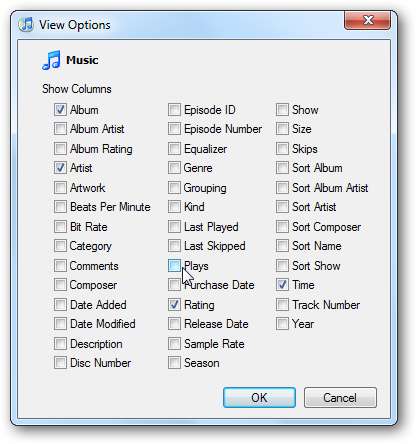
Припиніть дратувати повідомлення
Ще одна проста порада - коли ви вперше налаштовуєте iTunes або запускаєте різні функції, може з’явитися повідомлення, які вам не потрібно бачити знову. Коли вони з’являться, перевірте Більше не показувати це повідомлення . Це заощадить деякий час, якщо не доведеться щоразу клацати повідомлення.
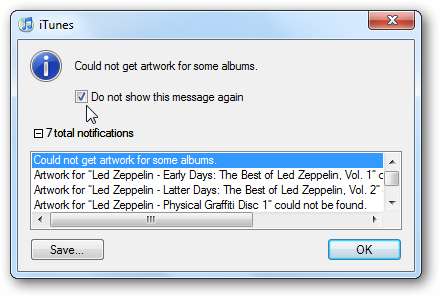
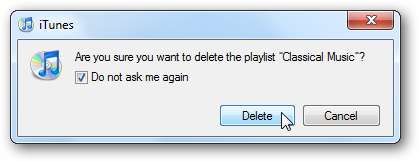
Зробіть текст більшим для полегшення читання
Якщо ви перебуваєте на нетбуці або ноутбуці з меншим екраном, ви можете збільшити текст, щоб ви могли бачити все простіше. Перейдіть до пункту Редагувати \ Налаштування ...
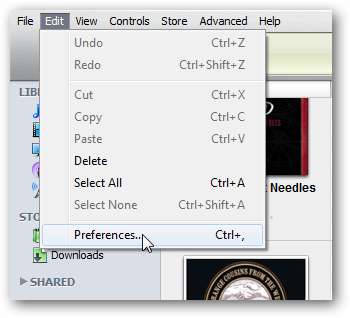
Потім на вкладці Загальне змініть Джерело та Текст списку на Велике.

Це значно покращує ситуацію, якщо ви перебуваєте на маленькому екрані або просто важко бачите його із меншим розміром шрифту за замовчуванням.
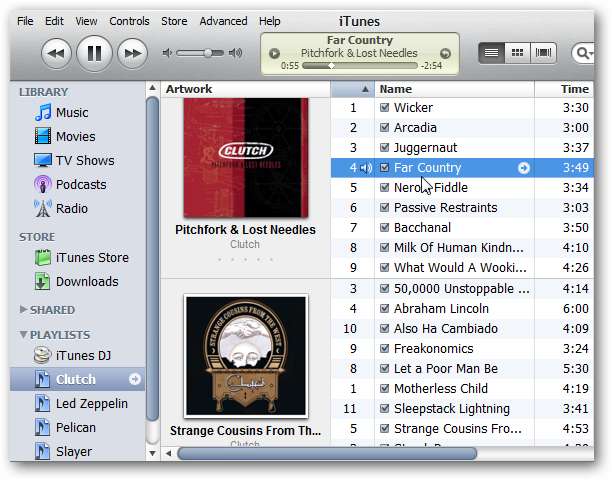
Використовуйте папки для організації списків відтворення
Іноді може бути простіше покласти купу альбомів у папку, щоб дістатися до них. Клацніть на Файл \ Нова папка списку відтворення. Дайте йому ім’я та натисніть Enter.
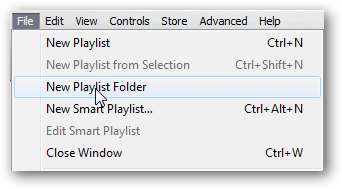
У цьому прикладі ми створили папку під назвою Hard Rock. Потім перетягніть свій список відтворення до нього ... дуже просто, але спростить пошук потрібного жанру музики, яку ви хочете слухати.
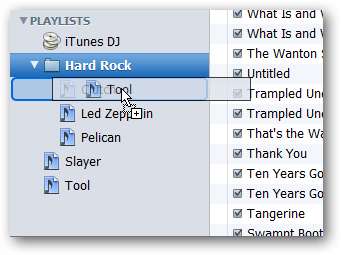

Висновок
Це лише кілька порад, які допоможуть покращити ваш досвід роботи з iTunes. В основному ми зосередилися на настільному програвачі та вашій музичній колекції. Існує кілька порад та підказок щодо прискорення синхронізації та резервного копіювання пристроїв, підвищення продуктивності відео та iTunes Store, які ми розглянемо у наступних статтях.
Якщо вам потрібна альтернатива iTunes, яка є швидкою, повністю налаштовується, відтворює набагато більше форматів музичних файлів без необхідності шалених хакерів і буде працювати з вашим iPod через плагіни, тоді ви можете перевірити Foobar2000 .
Знову ж таки, не кожен захоче відключити запропоновані функції. Можливо, ви захочете експериментувати та вимикати деякі, а інші залишати, залежно від налаштувань. У наших тестах, лише вимкнувши пошук пристроїв Apple, ми поголили кілька секунд часу завантаження. Коли ми відключили інтелектуальні списки відтворення, вони завантажувалися за секунду. Повідомте нас, що ви думаєте! Які поради та підказки ви використовуєте, щоб iTunes не працював повільно?







